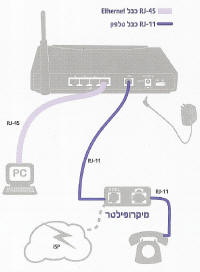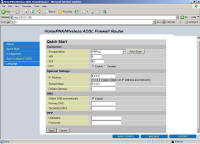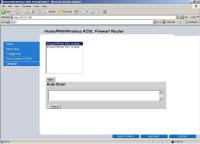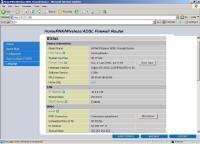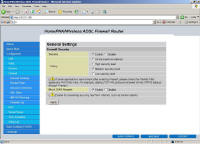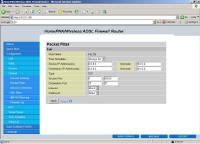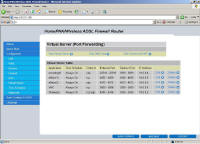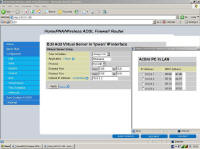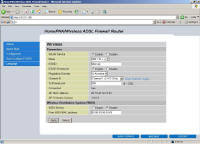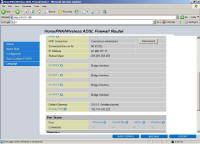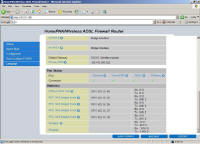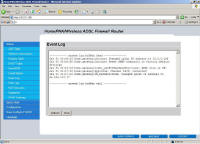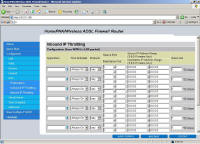|
|
מושגי יסוד
סקירות נוספות: |
סקירה הנתב תאריך הסקירה: מרץ 2007 הקדמה ה-SendTek PAR-720G הוא נתב (router) אלחוטי המשולב עם מודם ADSL התומך בתקן HPNA3. ה-PAR-720G הוא אחד הנתבים הבודדים התומכים ב-HPNA3. למיטב ידעתי, נכון למועד כתיבת סקירה זו (מרץ 2007), זהו הנתב היחידי בישראל התומך בטכנולוגיה זו. את הנתב הייחודי הזה ניתן להשיג שני ערוצים בלבד:
HPNA3 HPNA (ראשי תיבות של Home Phoneline Network Alliance) הוא סטנדרט תקשורת בין-לאומי המתבסס על חוטי הטלפון. הרעיון העומד מאחורי סטנדרט זה פשוט מאוד -- במקום לחווט את הבית או העסק הקטן בכבלי רשת, ניתן להשתמש בכבלי הטלפון הקיימים לצורך העברת תקשורת. היתרונות של טכנולוגיה זו ברורים ביותר -- כיוון שלא נדרשת העברת כבלים נחסך כסף וזמן ומכיוון שבכל בית ועסק כבר יש כבלי טלפון הרי שהפתרון הוא פשוט ונוח. לצורך ישום סטנדרט זה התארגנו מספר חברות תקשורת מובילות והקימו את ארגון ה-HPNA. הארגון פרסם ביוני 1998 את גירסא 1.0 של מפרט ה-HPNA שבכלל תמיכה בקצב העברה של 1Mbps על חוטי טלפון. מפרט זה שוכלל ושופר וגירסא 2.0 שלו, הכוללת תמיכה בקצב העברה של 10Mbps, פורסמה ביולי 2000. חברות רבות, גדולות ומכובדות, פיתחו ומכרו מוצרים המבוססים על תקן 2.0 של HPNA. בין חברות אלה ניתן למצוא את חברת 2WIRE, חברת DLINK, חברת LINKSYS וחברת NETGEAR. סקירה על נתב התומך בתקן זה (ה-2WIRE 1000HG) ניתן לקרוא כאן. לפני כ- 3 שנים (יוני 2003) פרסם ארגון ה-HPNA את המפרט לגירסא 3.0 של התקן הכוללת תמיכה בקצבים של 128Mbps. לפני מספר שבועות (פברואר 2007) התפרסם המפרט הסופי לגירסא 3.1 של התקן התומך בקצבים של 320Mbps. מרגע שהמפרט לגרסא 3.0 פורסם ועד למועד בו החלו להופיע המוצרים הראשונים התומכים בו, עברו כ- 3 שנים. עיכוב זה, ביחד עם ההתפתחות המהירה של שוק הרשתות האלחוטיות, הטיל בספק את נחיצותם של התקני HPNA3.
הרשתות האלחוטיות שפרצו לחיינו, הביאו עימם תיקווה גדולה אך גם לא מעט אכזבות. קצבי השידור הנמוכים, טווחי הקליטה הקצרים ובעיות האבטחה הם מכשולים רציניים ששוק הרשתות האלחוטיות עדיין לא השכיל להתמודד עימם. בסיטואציה זו הצורך בסטנדרט חיווט המבוסס על חוטי טלפון גובר וטכנולוגיית ה-HPNA פורחת שוב. את הדחיפה המשמעותית ביותר לפריחה זו נתנה חברת הטלפוניה האמריקאית AT&T. במהלך 2006 החליטה חברה זו לאמץ את תקן ה-HPNA3 לצורך השלב הראשון בפריסת שירותי ה-Triple Play שלה בכ- 20 מליון בתי אב בארה"ב, וזאת עד סוף 2008.
תכונות עיקריות כמודם/ נתב אלחוטי כולל ה- PAR-720G שלושה מרכיבים עיקריים:
תכונות נוספות של ה- PAR-720G הראויות לציון הן:
מה מגיע בקופסא
מבנה פנימי
הנתב מבוסס על כרטיס ראשי אליו מחובר כרטיס אלחוטי בפורמט Mini PCI.
על הכרטיס ניתן להבחין ברכיבים העיקריים הבאים:
התקנה והגדרות ראשוניות התקנת חומרת ה-PAR-720G מורכבת מהשלבים הבאים:
הערה: בשלב זה אני ממליץ לא לחבר את המחשבים לנתב ולהמתין עם כך עד לסיום האתחול. עם הדלקת ה-PAR-720G תתחלנה להבהב כל הנוריות של הנתב. תהליך האתחול אורך כדקה וחצי ובמהלכו מהבהבות כל הנוריות של נתב. סיומו יאופיין בכך שנורית ה-SYS (הנורית השנייה משמאל) דולקת באופן קבוע. בשלב זה תתחיל להבהב נורית ה-ADSL (הנורית השנייה מימין). כאשר המודם יסתנכרן עם שירות ה-ADSL של בזק נורית זו תדלק באופן קבוע. רק כאשר שתי הנוריות הללו דולקות באופן קבוע, ניתן להתחיל את הגדרת הנתב. עתה יש לחבר מחשב אל אחת מכניסות ה-LAN של ה-PAR-720G, באמצעות כבל הרשת המסופק, ולגשת לשלב ההגדרות. חיבור המחשב לנתב יגרום לנורה הרלוונטית על הנתב להידלק. על מנת שהכול יעבוד כשורה, יש לוודא שבמאפייני כרטיס הרשת של המחשב המחובר לנתב סומנה, עבור פרוטוקול ה-TCP/IP, האופציה לקבל כתובת IP באופן אוטומטי ושהאופציה "לא לחייגן לעולם" נבחרה במאפייני הדפדפן. רצוי בשלב זה גם להשעות (disable) את ה-firewall בתוכנה אם הוא מותקן על המחשב.
יוצג מסך בו יש להקליד שם משתמש וסיסמא. יש לרשום Admin בשני השדות ולאשר. אם הכול עובד כשורה, יוצג מסך הדומה לזה המופיע מצד שמאל. שם לב: יש להקפיד על A גדולה! ניתן מאוחר יותר, תוך שימוש בתפריטי הנתב, לשנות את שם המשתמש וסיסמת הכניסה.
יוצג המסך המופיע מצד שמאל. (הערה: ניתן ללחוץ על כל תמונת מסך על מנת להציג אותה על מסך שלם). על מנת לוודא את החיבור לשירות ה-ADSL של בזק, אני ממליץ ללחוץ על הכפתור Auto Scan.
עתה יש להקליד בחלק התחתון של מסך ה-Quick Start את שם המשתמש והסיסמא אצל ספק האינטרנט (ISP) וללחוץ Apply. תוצג הודעת אישור. בסיום עדכון שם המשתמש והסיסמא יש גם לשמור את הנתונים בזיכרון ה-Flash של הנתב. לשם כך יש ללחוץ על כפתור ה-Save Config בחלק התחתון של המסך ו-Apply במסך שיוצג. הערה: אני ממליץ לבצע פעולה זו (Save Config) מדי פעם על מנת לשמור את כל ההגדרות שבוצעו ולהגן עליהן מפני הפסקות חשמל.
אישור על חיבור מוצלח יוצג במסך הראשי בטבלת ה-WAN, בשורת ה-PPP Connection. במקביל תדלק על הנתב נורית ה-Internet המעידה על חיבור מוצלח אל ה-ISP. בשלבים מאוחרים יותר, כאשר נדרשים שינויים בלבד, ניתן לבחור בכל אחד מהתפריטים ותתי התפריטים המופיעים בטור השמאלי במסך הראשי.
מנגנון ה-Firewall
מנגנון ה-Firewall של ה-PAR-720G מאפשר לסנן חבילות מידע (packet filtering) הן בערוץ העולה (upload) והן בערוץ היורד (download). בקרה על הערוץ העולה (upload) היא תכונה שקיימת בתוכנות firewall אך היא אינה נפוצה בנתבים בייתים. כאשר מופעלת בקרה על הערוץ העולה, הנתב יעביר אל רשת האינטרנט מידע רק אם קיים בנתב חוק המאפשר זאת. ב-PAR-720G מובנים כברירת מחדל מספר חוקים המאפשרים מעבר לסוגי תקשורת נפוצים כמו HTTP או FTP אך על המשתמש להגדיר חוקים ספציפיים עבור סוגי תקשורת אחרים.
באותה מידה, יש להגדיר פורטים לתעבורה נכנסת (inbound) על מנת לאפשר לתוכנות כמו VNC או eMule להעביר מידע אל הרשת. חשוב לזכור שהגדרת חוקים בממשק ה-packet filtering אינה מחליפה ואינה באה במקום פתיחת פורטים המתוארת להלן. זוהי פעולה נוספת שיש לבצע אם ה-firewall של הנתב פעיל.
פתיחת Port-ים
כפי שניתן לראות במסך הבא, הגדרת הפורט בנתב זה אינה שונה באופן מהותי מאופן ההגדרה בנתבים אחרים. יש לציין שמעבר להגדרת הפרמטרים הרגילים ( כתובת IP, מספר הפורט וכד'), קיימת ב-PAR-720G אפשרות להגדיר טווחי זמן בהם הפורט יהיה פתוח.
כמו כן, בעת הגדרת הפורט לחיצה על Candidate תפתח חלון המציג את כל המחשבים המחוברים לנתב באותו רגע. הערה: בתמונה משמאל, נמחקו חלקים מכתובות ה-MAC. מידע נוסף על נושא הפורטים ניתן למצוא במדריך על עקרון הפעולה של נתב.
תקשורת אלחוטית הגדרת התקשורת האלחוטית ב-PAR-720G מתחלקת לשלושה מסכים שונים:
על מנת לבחון את היכולת האלחוטית של הנתב, בצעתי מספר בדיקות איכותיות. ראשית מיקמתי את הנתב בתוך ממ"ד. במצב זה ניתן היה לקלוט את האות האלחוטי כמעט בכל רחבי הדירה, גם כאשר היו עוד שני קירות בין המחשב הנייד לנתב. בשלב שני, מיקמתי את הנתב בסלון. במצב זה ניתן היה לקלוט את האות האלחוטי בכל מקום בדירה, כולל בתוך הממ"ד עצמו. ברחבי הדירה הקליטה הייתה "מצוינת" (excellent) עד "טובה מאוד" (very good) ובתוך הממ"ד היא הייתה "טובה" (good). הכרטיס האלחוטי בנייד שעימו בוצעה הבדיקה היה כרטיס MINI PCI של חברת אינטל מדגם Intel Pro/Wireless 2200BG בשורה התחתונה -- הנתב הפגין יכולת אלחוטית טובה מאוד כנראה בגלל התבססות על רכיב אלחוטי איכותי של Ralink ממשפחת ה- RT2561.
כלי ניהול, מסך ה-Status ו-log-ים
באמצעות מסך זה (שימו לב לסרגל הגלילה מימין -- ניתן לדפדף במסך זה כלפי מטה) ניתן לראות ולהגדיר את המצב של כל הפרמטרים העיקריים של הנתב. בחלק העליון של המסך ניתן לראות את המאפיינים העיקריים של הנתב, ה-WAN וה-LAN. בכל מקום בו יש כיתוב בכחול, מדובר בלחצן חם (link) המאפשר להגיע ישירות למסך ההגדרה של אותו מאפיין.
בחלקו האמצעי של מסך ה-Status של ה-PAR-720G ניתן לראות את מצב ממשקי ה-ADSL של המודם ואת המצב של כל אפשרויות ההתחברות אל הנתב -- קווי, אלחוטי ו-HPNA. גם כאן, לחיצה על הכיתוב הכחול תעלה את חלונות ההגדרה המתאימים.
לחיצה על כפתור ה-Status בעץ התפריטים מימין, תפתח תת עץ המכיל 11 ממשקים שונים המאפשרים לבחון את מצב המודם והנתב מכל צדדיהם. בין השאר ניתן למצוא בעץ זה את התפריטים הבאים:
מנגנון ה-QoS מנגנון ה-QoS המובנה ב-PAR-720G מאפשר לקבוע סדרי עדיפות (priority) בצריכת רוחב הפס למחשבים מסוימים (לפי כתובות IP) או אפליקציות מסוימות (לפי פורטים).
לצורך דוגמא ניקח את תוכנת eMule, הידועה ביכולתה לנצל עד תום את כל רוחב הפס הזמין לה. יישום חוק במנגנון ה-QoS שייתן לתוכנה זו עדיפה נמוכה יותר, יצור מצב בו כאשר תוכנת ה-eMule וגלישה רגילה באינטרנט מתחרות על רוחב הפס, תקבל הגלישה עדיפות ותוכנת ה-eMule לא תמנע או תאט מאוד את התקשרות הרגילה אל רשת האינטרנט. על מנת לנצל את כל רוחב הפס לטובת eMule, בשעות בהם מחשבים אחרים אינם פעילים, ניתן לדוגמא לקבוע שהמגבלה על eMule תהיה בתוקף רק בשעות הלילה.
ביצועי ממשק ה-HPNA3 על מנת להעריך את הביצועים של הנתב PAR-720G בוצעו מספר בדיקות. בשלב הראשון, נבדק מתג (switch) ה-CAT5 של הנתב. אל כניסות ה-LAN של הנתב, חוברו שני המחשבים וקובץ בגודל של 2GB הועתק ביניהם. קצב התקשורת שנמדד היה 73.1Mbps. בהתחשב בתקורות (overhead) של פרוטוקול התקשורת של Window XP והחומרה (כרטיס רשת, מחשב, דיסק קשיח), ערך זה הוא נורמאלי וצפוי. בשלב השני נותק אחד המחשבים מהנתב וחובר אל מתאם HPNA3 (דגם PET-320) שחובר אל הנתב בכבל טלפון. על מנת לבדוק את יעילות ממשק ה-HPNA3, הועתק בין שני המחשבים הללו אותו קובץ. במצב זה התקבל קצב שידור של 44.1Mbs בלבד. ממבט ראשון, וביחס לביצועים של כבלי CAT5, נראה שזו תוצאה נמוכה. אולם על מנת להעריך נכונה את התוצאה הזו יש להשוות אותה לא רק לביצועים של CAT5 אלא גם לשימוש הייעודי של טכנולוגיות ה-HPNA3. כפי שהוזכר לעיל, טכנולוגית ה-HPNA נועדה בראש ובראשונה להבטיח רוחב פס קבוע לצורך תעבורת וידאו איכותית. כתוצאת לוואי (side effect), הטכנולוגיה גם נותנת פתרון רישות ל-"חדר האחרון" אליו לא ניתן להגיע ברשת אלחוטית או על ידי סלילת כבל CAT5. בהתחשב באמור לעיל, התוצאה מתקבלת היא טובה וצפוייה.
עלויות ה-PAR-720G נמכר בחנויות בזקסטור בעלות של 718 ש"ח. סכום זה מחולק ל- 24 תשלומים של 29.90 ש"ח.
מסקנות והתרשמות ה-PAR-720G הוא אחד הנתבים הראשונים בעולם המיישם את תקן HPNA3. פרט לתמיכה ב-HPNA3, הנתב כולל:
כל המרכיבים הללו מסתכמים למוצר יעיל, אשר נותן פתרון לבעיות כבילה וקליטה אלחוטית. נתב זה, ביחד עם המתאם PET-320, מאפשרים להקים רשת ביתית גם בבתים גדולים, מרובי קומות ועתירי קירות בטון. לאורך כל הבדיקה לא נתקלתי בבעיות והמוצר תיפקד ללא דופי לכל אורכה. ההגדרה הראשונית של ה-PAR-720G היא משימה פשוטה ורוב המשתמשים יצלחו שלב זה בהצלחה. עם זאת, הטיפול ביתר המרכיבים, ובמיוחד נושאי ה-Firewall ופתיחת פורטים, מורכבים יותר ומשתמשים שאינם מנוסים עלולים להיתקל בבעיות. למשתמשים אלה אני ממליץ מאוד לרכוש את חבילת התמיכה של בזק -- היא אינה יקרה מאוד ויכולה לחסוך הרבה מאוד זמן ועוגמת נפש. בנתב יש לא מעט תפריטים, במיוחד כאלה הקשורים למודם ה-ADSL, שלרוב רובם של המשתמשים אינם אומרים דבר. מן הראוי היה למקם תפריטים אלה בצורה שונה ולא במסגרת התפריטים הרגילים. המידע הקיים ברשת האינטרנט לגבי נתב זה הוא מועט ביותר ופרט למידע באתר היצרן (SendTek) והיבואן (PowerNet), לא הצלחתי למצוא מידע נוסף על נתב זה. היכולת האלחוטית של ה-PAR-720G היא טובה מאוד ועולה בקנה אחד עם היכולת האלחוטית המופגנת כיום על ידי נתבים מודרניים. בדומה ל-ECI-352+ שנבדק כאן לפני מספר חודשים, נראה שההתבססות על כרטיס אלחוטי איכותי בפורמט Mini PCI היא הגורם המשמעותי ליכולת זו. בשורה התחתונה מדובר במוצר טוב ויציב שבאמצעותו ניתן, בקלות ובמהירות, להרחיב את טווח הפעולה של הרשת הביתית ואת מגוון האמצעים שניתן להפעיל בטווחים נרחבים אלה. עבור צרכנים, אשר מצד אחד התאכזבו מהיכולת של רשתות אלחוטיות ומצד שני אינם יכולים (או אינם רוצים) לחווט את ביתם בכבלי CAT5, השימוש בנתב זה ביחד עם מתאמי PET-320, ייתן פתרון הולם במיוחד. על ההתלהבות שמעורר הנתב הזה מעיב מחירו הגבוה, אך ככל שטכנולוגית ה-HPNA3 תהפוך נפוצה יותר, סביר שהמחיר שלו ילך וירד.
מידע נוסף אתר היצרן -- http://www.sendtek.com אתר היבואן -- http://www.powernet.co.il מידע כללי מאתר SendTek -- כאן דך מידע באנגלית מאתר היבואן (חברת PowerNet) -- כאן מדריך התקנה בעברית -- כאן מדריך למשתמש בעברית -- כאן
| ||
|
מבוסס על תבנית של חברת |
NetCHEIF Articles © 2020 |


 רכישה בחנויות בזקסטור
רכישה בחנויות בזקסטור